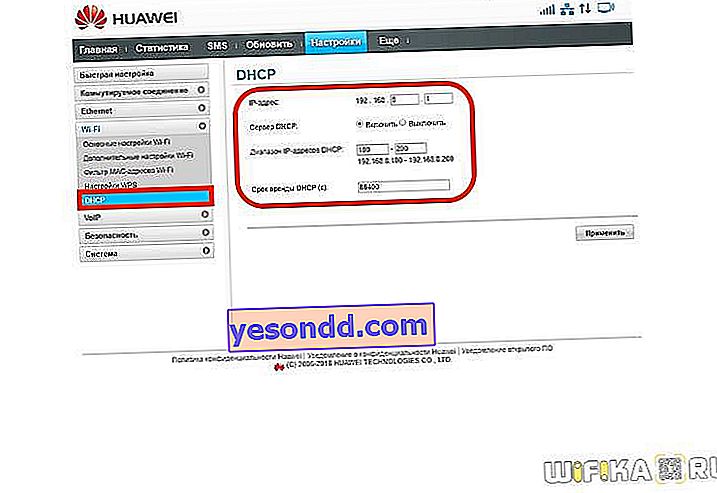Какво е DHCP сървър и за какво е той? Този въпрос задава всеки начинаещ, когато свързва рутер към интернет или настройва WiFi мрежа на компютър с Windows 7, 8 или 10. По подразбиране DHCP е активен на всеки рутер, било то TP-Link, Asus, Zyxel, Keenetic, D-Link, Tenda, Mercusys, Upvel, Netis, Huawei и в повечето случаи не изисква допълнителна конфигурация. Също така DHCP е един от най-популярните видове ISP връзки. Има обаче нюанси при използването му, които влияят върху появата на грешки в работата. В тази статия ще се опитам да обясня с прости думи "за манекени" относно назначаването на DHCP сървър на рутера, как да го активирам и конфигурирам.
Какво е DHCP сървър - с прости думи за манекени
С прости думи, DHCP сървърът е специална функция на рутера, която автоматично присвоява IP адреси на всяко устройство, което се свързва към мрежата.
Той работи както за клиенти, които се свързват чрез кабел, като настолни компютри. Същото се отнася и за мобилни устройства - лаптопи, смартфони, смарт телевизори, IP камери и др., Които се свързват с интернет чрез wifi.
Подробно описах какъв е IP адресът в друга статия. Накратко, това е уникален идентификатор за всяко устройство в локалната мрежа. Свързахте се с вашия wifi - точно там рутерът му определи отделен IP адрес чрез DHCP.
Какво е „DHCP“ или „Dynamic IP“ в настройките за интернет връзка?
Същото важи и за достъпа до интернет. DHCP, или „Динамичен IP“, е един от видовете връзки, при които оборудването на доставчика дава на вашия рутер или компютър (ако е директно свързан с интернет с кабел) IP адрес автоматично в съответствие с предварително зададените настройки.
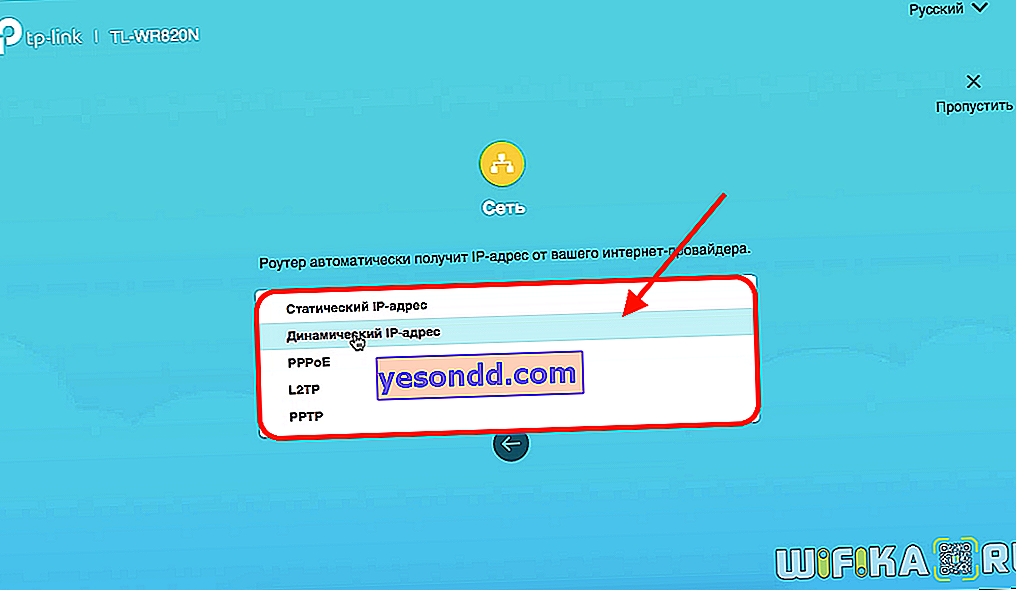
Със сигурност, когато свързахте рутера си към Интернет, видяхте този тип връзка с доставчика като „DHCP“. Предполага се, че не е необходимо да въвеждате никакви настройки за работа с Интернет. И всички конфигурации са направени от страната на доставчика. За да разберете как точно се изисква типът във вашия случай, трябва да се свържете с техническата поддръжка на вашия доставчик на услуги.
За какво е DHCP сървър на рутер?
Да се върнем към локалната мрежа, тъй като от вас зависи да конфигурирате DHCP сървъра на вашия собствен рутер. Разбрахме, че всеки компютър, лаптоп, телефон, телевизор, приставка, камера или друго устройство, свързано към рутера чрез кабел или безжичен сигнал, има свой собствен IP адрес за обмен на информация помежду си. Познавайки IP, можете, например, да се свържете с приставка за Android TV от клиентски компютър с Windows и да му излъчите видеоклип, който се намира в папка на твърдия диск на компютъра.
Също така, най-простата система за видеонаблюдение и много други по-сложни структури са изградени върху използването на IP адреси. Наличието на работещ DHCP сървър на рутера елиминира необходимостта от ръчно регистриране на тези адреси за всяко устройство.
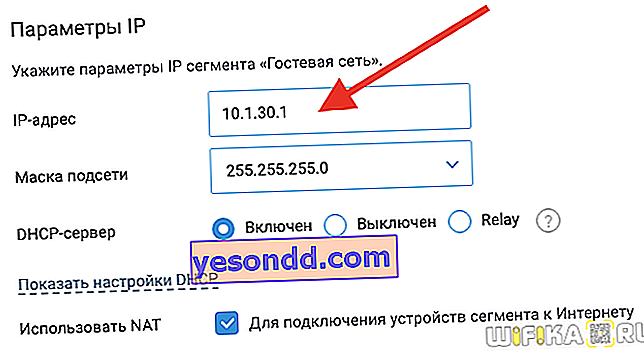
Представете си, че няма да съществува - тогава всеки път, когато се свързваме с wifi от лаптоп или друга притурка, ще трябва да го задаваме ръчно в настройките. И ако има десетки, стотици такива компютри ...? Освен това, пазете някъде цялата информация, на кой компютър е зададен кой адрес. Относно достъпа на гости, когато по-рано нерегистрирани устройства са свързани към мрежата, като цяло може да се забрави. Вашите гости, които не разбират нищо от мрежовите параметри, няма да могат да конфигурират своите лаптопи и смартфони да работят във вашата мрежа.
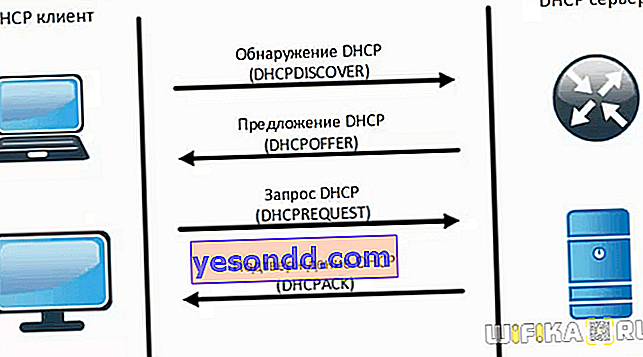
Ако DHCP сървърът е активиран на рутера, тогава имаме това, с което сме свикнали. Просто се свържете с wifi, въведете паролата и я използвайте. И цялата тази неразбираема „кухня“ с IP адреси и портове остава зад кулисите.
Понякога се случва да се появи грешка в Windows, че DHCP не работи. Имаме отделна инструкция как да го поправим.
Но има и ситуации, когато DHCP сървърът трябва да бъде деактивиран или дори когато функцията е активна, задавайте адреси ръчно. Това може да стане не само на професионално скъпо оборудване на Cisco, но и на най-често срещания домашен рутер. Така че нека да разберем заедно, какво какво.
Настройване на DHCP сървър на рутера
По подразбиране на всички рутери не е необходимо да конфигурирате DHCP сървъра. Винаги е включен и оптимизиран за изпълнение. Но все пак можете да промените нещо.
DHCP сървър на TP-Link рутер
На маршрутизаторите TP-Link настройката на DHCP сървъра се намира в едноименния раздел на менюто в старата версия на администраторския панел или в раздела „Допълнителни настройки - Мрежа - DHCP сървър“ в новия
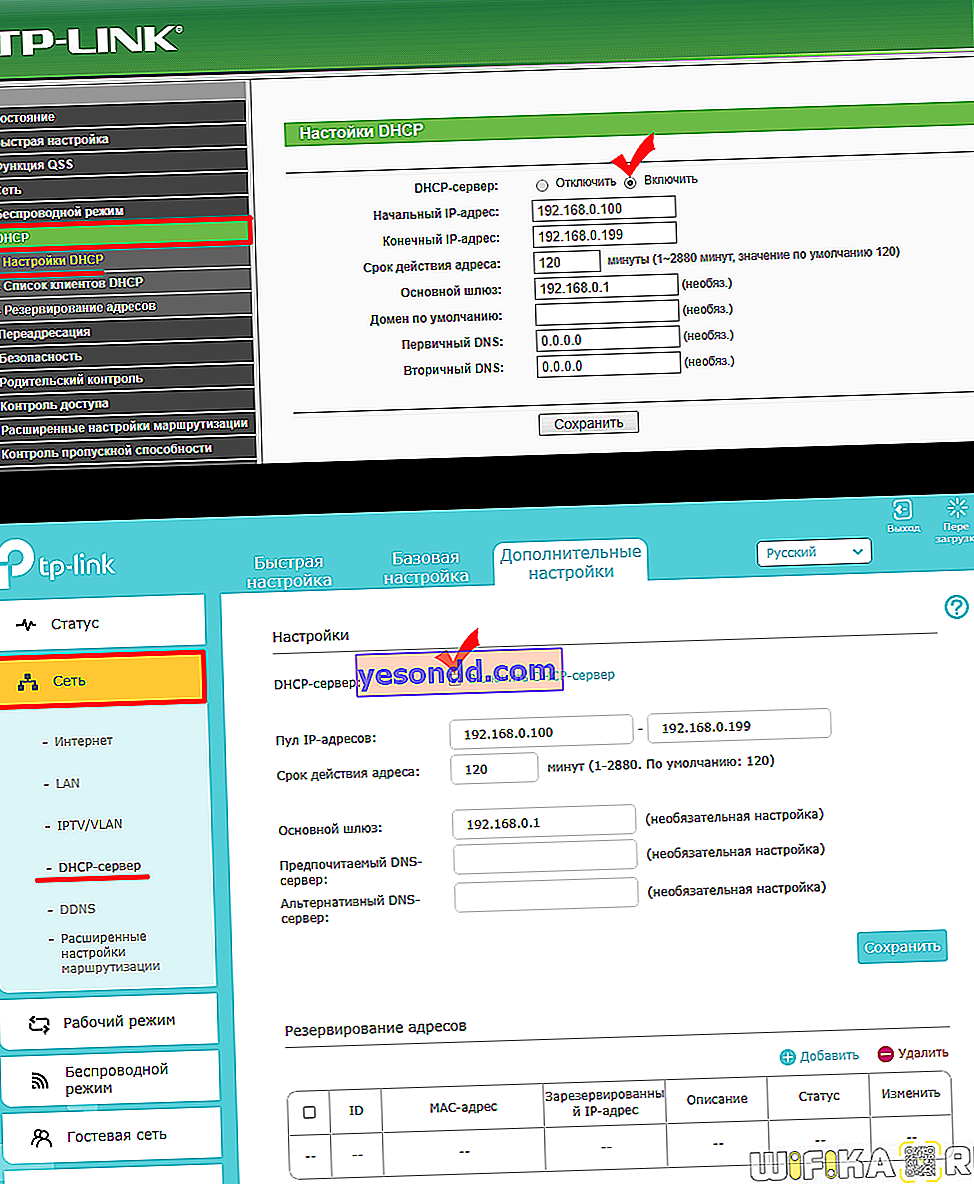
Нека да разгледаме всеки от параметрите, налични за конфигуриране:
- Началният и крайният IP адрес или групата от адреси са стойностите, които ще бъдат издадени на новосвързани устройства. Използвайки този параметър, можете да ограничите броя на едновременно свързани джаджи, с които ще работи DHCP сървърът.
Не искаме повече от 5 клиенти да се свързват с нашия wifi, ние го задаваме от 100 на 104. За нашите собствени компютри и смартфони можем ръчно да зададем IP извън този диапазон.
- Период на валидност на адреса - времето в минути, през което издаденият IP адрес ще работи. Времето изтече - издава се ново.
- Основният шлюз е адресът на рутера, тоест „шлюзът“, след което локалната мрежа завършва и започва глобалната Интернет.
- Предпочитан и алтернативен DNS сървър - тук можете да оставите полетата празни или отново да регистрирате IP рутер или да посочите адреси от Google или Yandex.
DHCP сървър на ASUS рутер
За рутерите на ASUS настройките на DHCP се намират в раздела „Локална мрежа - DHCP“
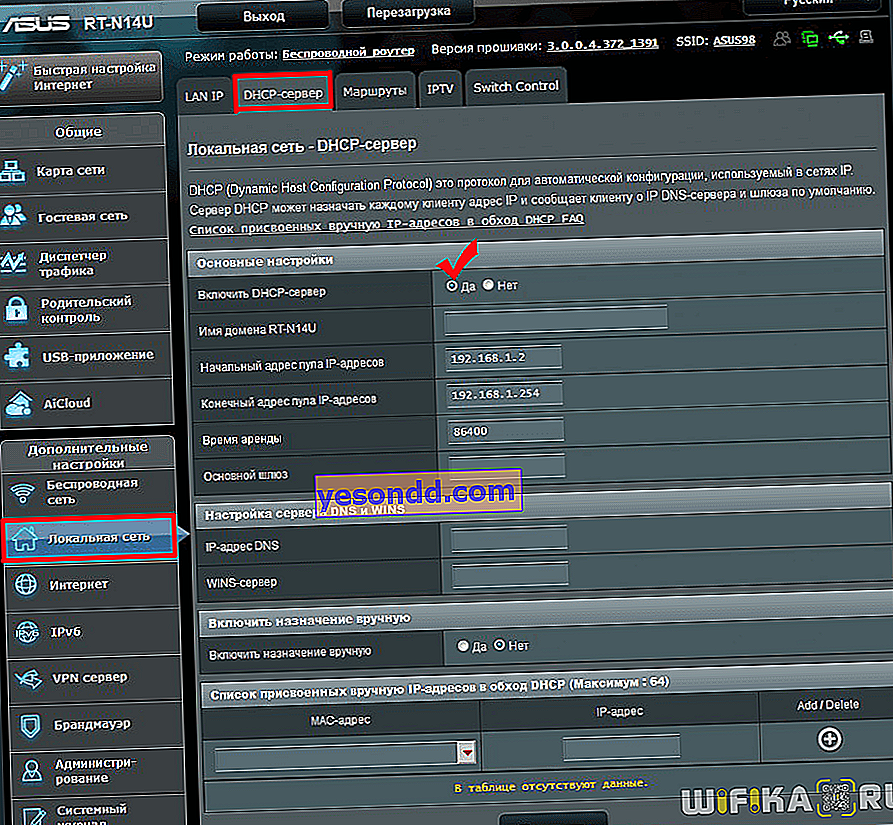 Zyxel, Keenetic
Zyxel, Keenetic
Включете DHCP в рутера на Zyxel Keenetic
На рутерите Zyxel Keenetic DHCP сървърът е активиран в раздела „Домашна мрежа“, раздела „Сегменти“. Логиката на работата тук се основава на факта, че можете да я активирате или деактивирате отделно за всеки от типовете мрежи - основна или гост.
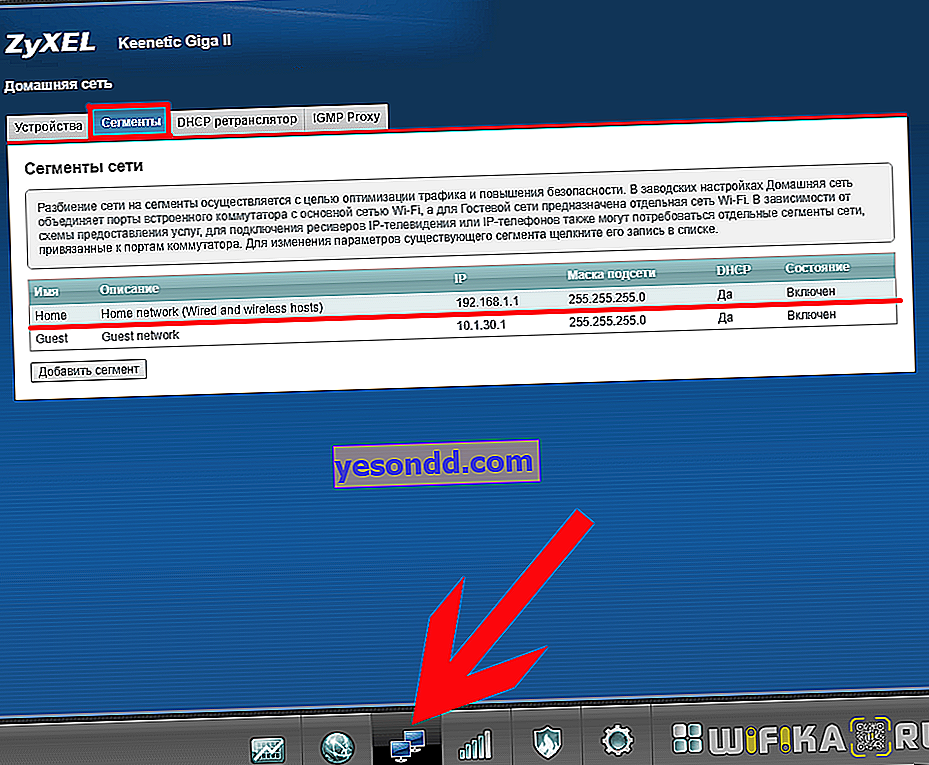
Първоначално той също е активиран и за фина настройка на DHCP на Zyxel Keenetic кликнете върху линията с желаната мрежа. Тук всичко е същото като при останалите, само времето за наем е посочено не в минути, а в секунди.
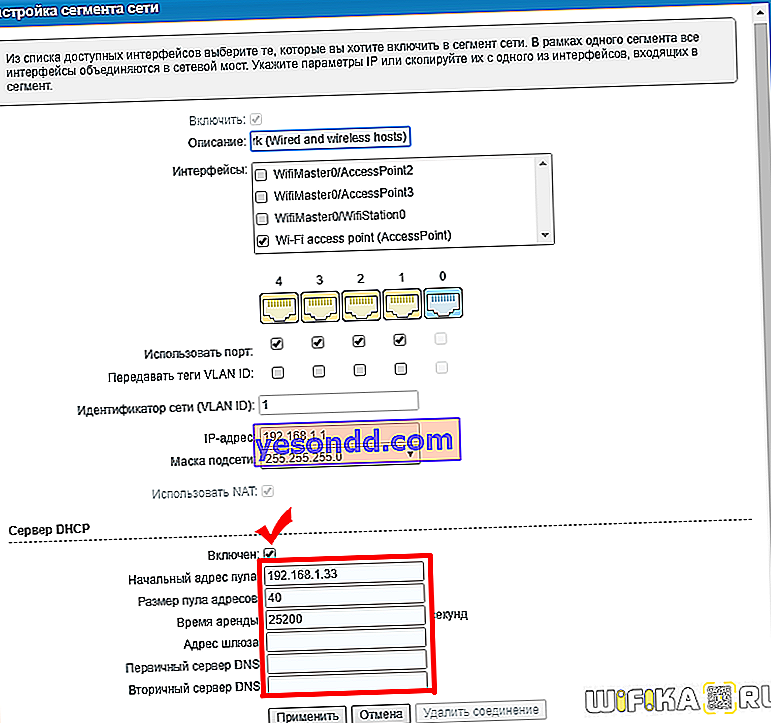
Ако сте си купили нов рутер Keenetic, настройките на DHCP сървъра се управляват в раздела "Домашна мрежа". Тук има много, така че трябва да намерим блока „IP настройки“
Тук се задават IP и маската на рутера и се активира DHCP сървърът. Можете също така да го изключите напълно или да използвате друг рутер (Relay) като него.
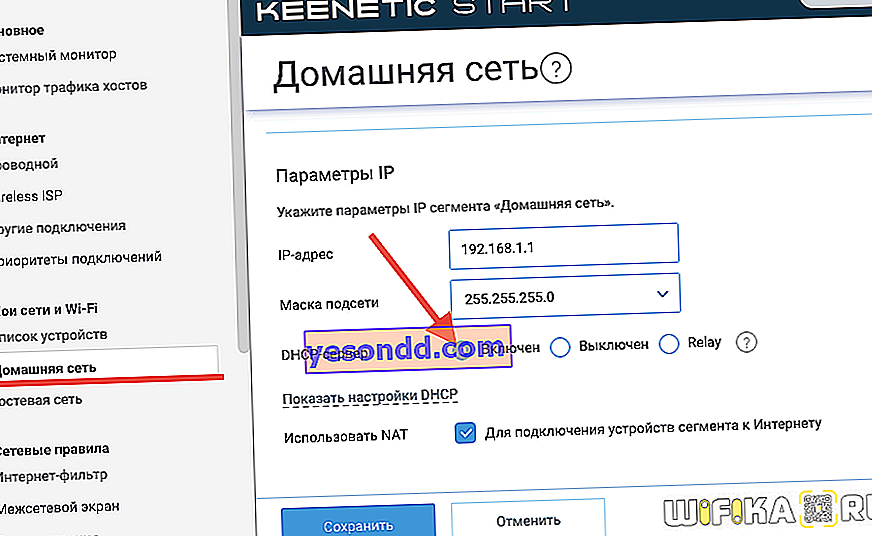
Ако кликнете върху „Показване на DHCP настройките“, ще се отворят допълнителни параметри, като например пул от адреси, стартиране на IP, шлюз и DNS сървъри
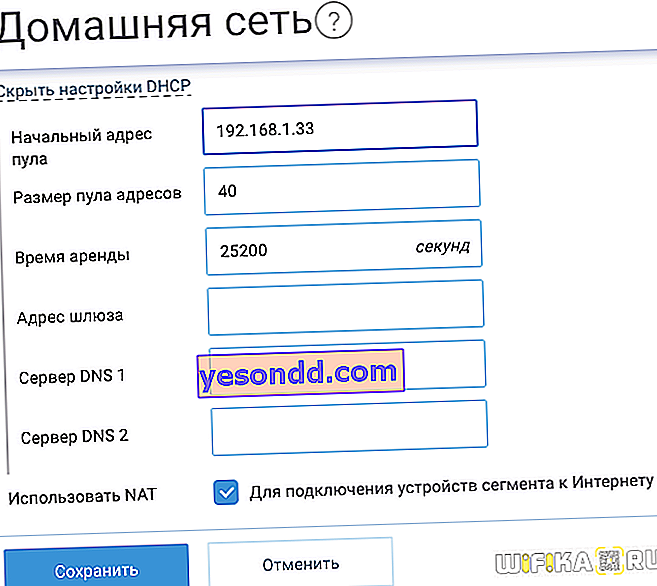 D-Link
D-Link
Активирайте DHCP сървъра на D-Link рутер
За да активирате DHCP сървъра на D-Link рутера, отворете менюто "Мрежа - LAN". Тук можете да промените IP адреса на самия рутер, да зададете обхвата на зададените адреси за други компютри и също така да свържете статичен IP към различни устройства.
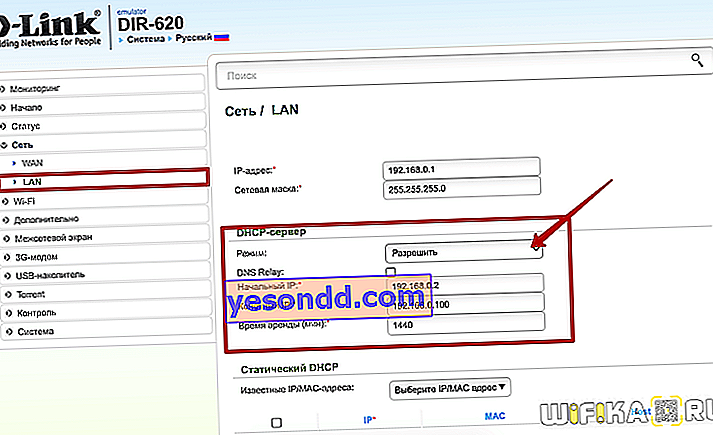
Релето е достъпно и от режимите на работа на DHCP, в случай че маршрутизаторът D-Link е свързан като спомагателна точка за достъп с друг основен рутер. Mercusys
Конфигуриране на DHCP на Mercusys
На рутери Mercusys настройката DHCP се намира в раздела Мрежа. За да го включите, поставете "превключвателя" в положение "ON". И ние задаваме диапазон от IP адреси за разпространение (начало и край). Тук можете също да посочите допълнителни DNS сървъри за стабилизиране на връзката.
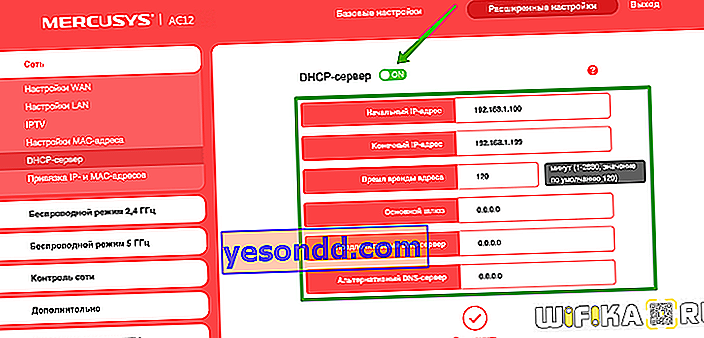 Upvel
Upvel
DHCP активиране на Upvel wifi рутер
DHCP сървърът на маршрутизатора Upvel е конфигуриран в раздела "LAN интерфейс". Тук всичко е просто - настройваме го на „включено“ или „изключено“ и задаваме първоначалния и крайния IP
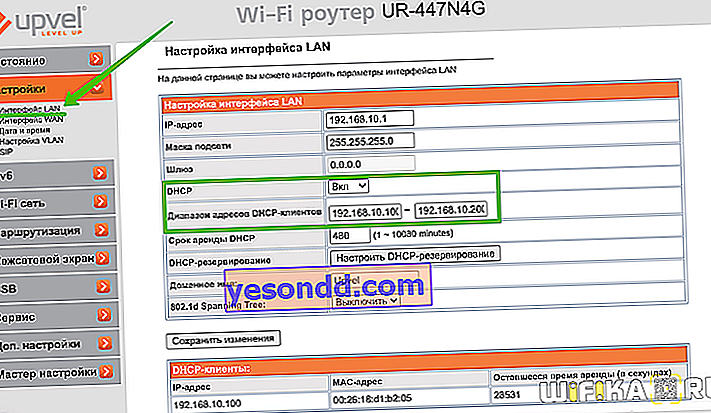 Netis
Netis
Състояние на DCHP на рутера на Netis
По същия начин, минимални настройки на рутери Netis. Изберете "Мрежа - LAN" в менюто, активирайте DHCP и задайте данните
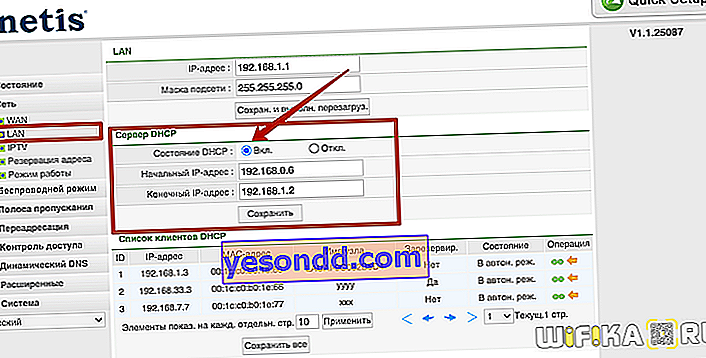 Huawei
Huawei
Настройване на DHCP на Huawei
За да активирате DHCP сървъра на рутери Huawei, трябва да отворите секцията със същото име в блока "Wi-Fi"